AVI en WMV zijn twee verschillende videobestandsindelingen die tegenwoordig worden gebruikt. Deze twee hebben allebei voor- en nadelen. Misschien wilt u om een bepaalde reden AVI of denkt u misschien dat WMV een betere keuze is. AVI staat audio- en videobestanden toe. WMV heeft een functie waarmee u uw mediabestand kunt beschermen tegen kopiëren. Dus misschien wil je converteer AVI naar WMV. Op deze manier kunnen uw eigen video's worden beschermd tegen kopiëren en verspreiden. Of misschien geeft u gewoon de voorkeur aan het laatste van het eerste. Wat je reden ook is, het converteren van AVI naar WMV is nog steeds mogelijk.
In deze gids wordt besproken hoe u AVI naar WMV kunt converteren. Op deze manier kunt u grote AVI-bestanden converteren naar kleinere WMV-bestanden. We zullen ook de reden bespreken waarom AVI-bestanden veel opslagruimte in beslag nemen. Ook online converters komen aan bod.
Inhoud: Deel 1. Waarom is het AVI-bestand zo groot?Deel 2. Hoe AVI naar WMV op Mac converteren?Deel 3. Hoe AVI naar WMV converteren in Windows 10?Deel 4. Top AVI naar WMV-converters onlineDeel 5. Conclusie
Deel 1. Waarom is het AVI-bestand zo groot?
Voordat we leren hoe we AVI naar WMV kunnen converteren, laten we het hebben over waarom AVI-bestanden zo groot zijn. Het eerste dat moet worden opgemerkt, is dat videobestanden veel gegevens bevatten. Meestal gebruikt AVI een lagere mate van compressie. Daarom neemt het veel ruimte in beslag.
Soms gebruiken AVI-bestanden helemaal geen compressie - dit kan leiden tot zeer grote bestanden. U kunt bijvoorbeeld AVI-bestanden zo groot als 2 GB hebben voor een minuut van het videobestand. Aan de andere kant nemen codecs zoals MP4 niet veel ruimte in beslag. Dat komt omdat het niet elke pixel onthoudt zoals AVI dat doet.
Lossless-bestanden zoals AVI verliezen hun kwaliteit niet, zelfs niet als u ze vaak opent of opslaat. Dat is juist het voordeel ervan. We hebben echter niet allemaal onbeperkte opslagruimte zoals veel grote bedrijven. Daarom moeten we AVI naar WMV converteren.
Wat zijn de voordelen van WMV?
Dus je wilt AVI naar WMV converteren? Maar wat zijn nu echt de voordelen van WMV? Het grootste voordeel van WMV is dat het een aanzienlijk kleinere bestandsgrootte heeft. Daarom kunt u de daadwerkelijk geconverteerde videobestanden gebruiken en ze als e-mail verzenden.
Bovendien is het een zeer populair videobestand dat kan worden afgespeeld op Mac-, Windows- en Linux-besturingssystemen. Het kan worden gebruikt voor zowel lange als korte animaties. En u kunt het ook op dvd's en Blu-ray-schijven branden.
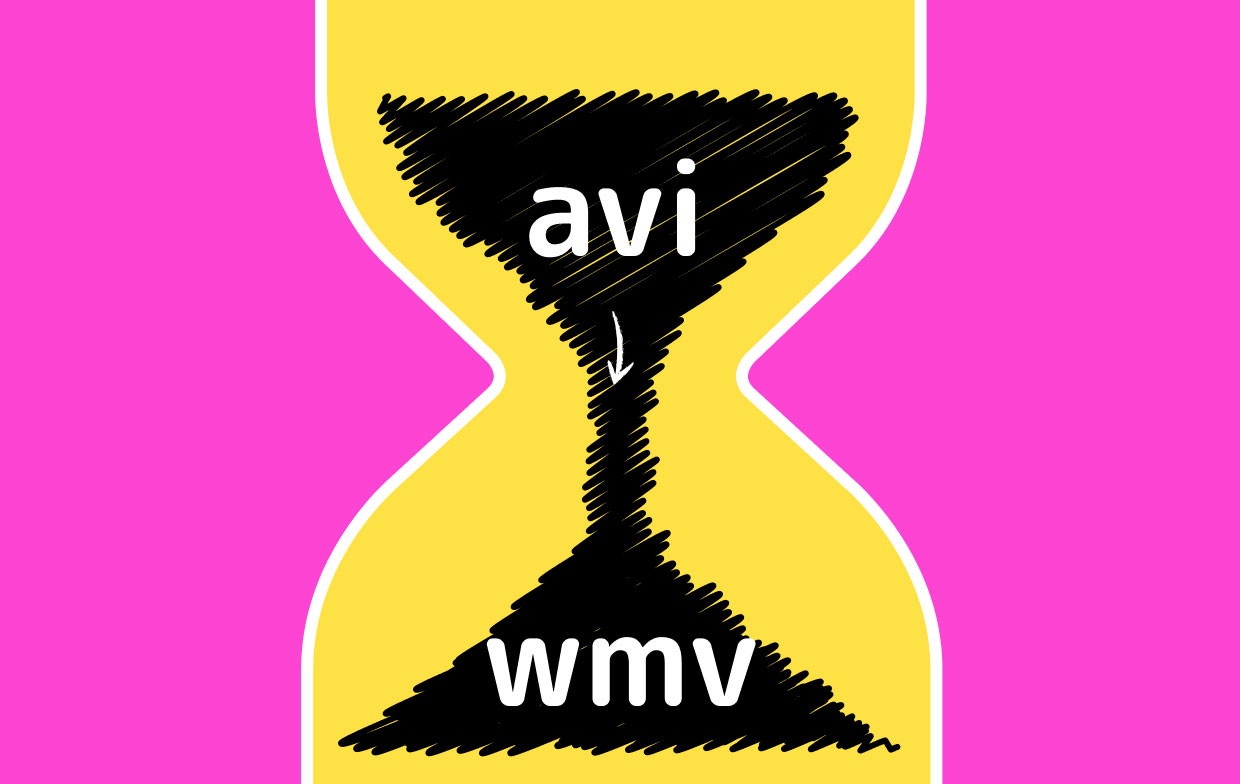
Deel 2. Hoe AVI naar WMV op Mac converteren?
In deze sectie leren we u hoe u AVI naar WMV converteert op Mac-computers. We zullen u leren hoe u dit moet doen via software en via VLC Media Player. Bekijk het hieronder.
1. iMyMac-video-omzetter
iMyMac-video-omzetter is een tool waarmee je AVI naar WMV kunt converteren. Het is een tool die wordt gebruikt voor videoverbetering en videoconversiedoeleinden. Deze tool is erg flexibel omdat het veel bestandstypen kan converteren. Bovendien is het erg snel omdat het gebruik maakt van de hardwareversnellingstechnologie van de meeste grafische kaarten.
Hier zijn de stappen om iMyMac Video Converter te gebruiken om AVI naar WMV te converteren:
Stap 01. Download, installeer en start de tool
De eerste stap die u moet doen, is iMyMac Video Converter online van de officiële website halen. Installeer het vervolgens op uw Mac-computer. Zodra het is geïnstalleerd, kunt u het eenvoudig op uw Mac starten.
Stap 02. AVI-bestanden toevoegen
Voeg de AVI-bestanden toe aan de tool door op de knop "Meerdere video's of audio toevoegen" te klikken. Vervolgens moet u de gewenste uitvoerinstellingen wijzigen. In dit geval moet u op "Formaat converteren" klikken en WMV als uitvoerbestand kiezen. Klik vervolgens op Opslaan. U kunt desgewenst ook andere instellingen aanpassen.

Stap 03. Converteer AVI naar WMV
De derde stap is om het bestand te converteren door op de knop Converteren te klikken. U kunt een doelmap kiezen waar de geconverteerde bestanden worden opgeslagen voordat de conversie daadwerkelijk wordt gestart.

Dat is het! Het is eigenlijk eenvoudig om AVI naar WMV te converteren met iMyMac Video Converter. Met deze tool kun je zelfs watermerken toevoegen ter bescherming. Bovendien kunt u trimmen, roteren, knippen, bijsnijden en andere dingen doen. Aanpassingen van helderheid, tint, verzadiging en meer kunnen ook worden gedaan.
2. VLC Media Speler
VLC Media Player is een zeer populaire online tool waarmee u mediabestanden kunt converteren en afspelen. Het is een tool die verschillende bestandstypes kan afspelen. Het kan zelfs worden gebruikt om populaire bestandsindelingen voor afbeeldingen te openen. Als zodanig, om AVI naar WMV te converteren met VLC Media Player, moet je naar het menu Bestand gaan.
Als u eenmaal in het menu Bestand bent, kunt u eenvoudig op Converteren/streamen klikken. Van daaruit kunt u uw bestanden toevoegen en uitvoeropties selecteren. Daarna moet u wachten tot het conversieproces is voltooid. Dit zal lang duren omdat de focus van VLC niet op conversie ligt. Het heeft dit zojuist toegevoegd als een extra functie die u kunt gebruiken om kleine bestanden te converteren.
Deel 3. Hoe AVI naar WMV converteren in Windows 10?
Hier zullen we bespreken hoe je AVI naar WMV kunt converteren op Windows 10. We zullen je leren of dit mogelijk is in Windows Media Player en in VLC Media Player. Bekijk hieronder ons overzicht.
1. Windows Media Player gebruiken
Windows Media Player is een populaire tool voor Windows-computers. Het wordt gebruikt om mediabestanden af te spelen, inclusief audiobestanden. Maar kan het AVI naar WMV converteren? U hoeft het bestand alleen maar te openen via het menu Bestand > Openen. Klik vervolgens op Organiseren > Muziek rippen, kies WAV. Klik daarna opnieuw op het menu Bestand en klik vervolgens op Opslaan als. Sla het vervolgens op als een WMV-bestand. Dat is het!
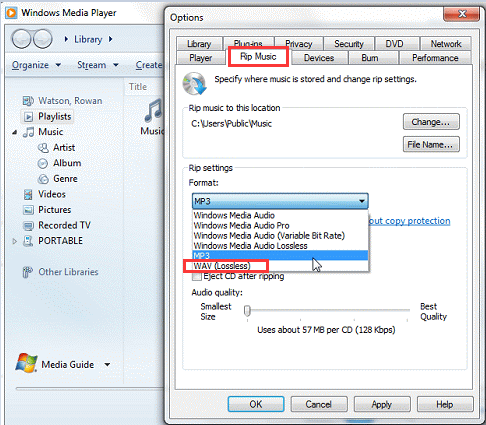
Onthoud dat de uitvoer niet zo goed is omdat Windows Media Player geen conversietool is. Maar het werkt goed met kleinere videobestanden.
2. VLC Media Player gebruiken
VLC Media Player op Windows 10 kan ook worden gebruikt om AVI naar WMV te converteren. Het resultaat is echter niet zo soepel als iMyMac Video Converter. Hier zijn de stappen om dit te doen:
- Start VLC. Eerst moet u VLC op uw computer starten.
- Ga naar het menu. Klik op het menu Media in de bovenste balk.
- Ga naar Converteren/Opslaan. Dan zou je naar Converteren/Opslaan moeten gaan.
- Bestanden toevoegen. De volgende stap is het toevoegen van bestanden door op de knop Toevoegen te klikken.
- Klik op Converteren/Opslaan. Vervolgens moet u opnieuw op Converteren/Opslaan klikken.
- Kies een profiel. Selecteer een uitvoerprofiel. In dit geval moet u WMV selecteren als uitvoerinstellingen.
- Kies bestemming. Selecteer een doelbestand in dit gedeelte van de interface.
- Klik op Begin. De laatste stap is om op Start te klikken en te wachten tot het conversieproces is voltooid.
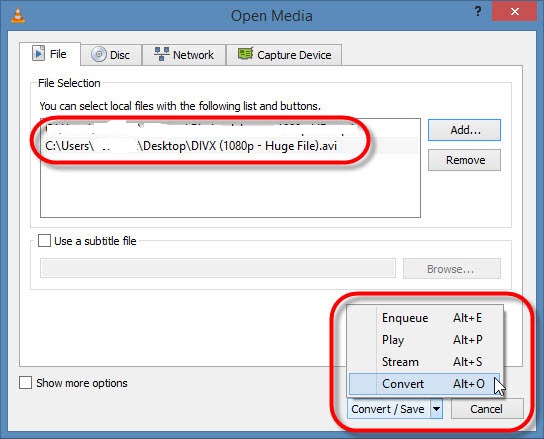
Deel 4. Top AVI naar WMV-converters online
Wat zijn de beste manieren om AVI online naar WMV te converteren? We geven je de drie beste online converters die je kunt gebruiken. Bekijk ze hieronder.
1. Zamzar
Zamzar is een tool om AVI naar WMV te converteren. Deze tool bestaat al meer dan een decennium. Het wordt gebruikt om veel bestandstypen te converteren, waaronder documenten, afbeeldingen, videobestanden en audiobestanden. De interface van Zamzar's website ziet er ook erg professioneel uit.
Zamzar is erg streng op privacy en veiligheid. Ze zorgen ervoor dat de geüploade en geconverteerde bestanden na verloop van tijd op hun servers worden verwijderd. Daarnaast is de tool erg handig omdat je niets hoeft te downloaden of te installeren.
2. Convertio
Covertio is een geweldig hulpmiddel om u te helpen bij het converteren van AVI naar WMV. Net als Zamzar is het een online tool waar je niets hoeft te downloaden om aan de slag te gaan. Werken met Convertio is eenvoudig, u hoeft alleen maar uw bestanden toe te voegen en de conversie-instellingen aan te passen. Nadat u het bestand heeft geconverteerd, kunt u het eenvoudig downloaden met de knop Downloaden.
Convertio is 100% gratis en online. Het geeft zelfs een overzicht van wat AVI- en WMV-bestanden zijn. Het heeft echter een maximale uploadgrootte van 100 megabyte. Als u AVI naar WMV moet converteren die kleiner is dan 100 MB, kunt u voor dit online platform gaan.
3. CloudConvert
CloudConvert is een webgebaseerde tool die er erg professioneel uitziet. U kunt AVI naar WMV converteren in de cloud waar bestanden na een bepaalde tijd worden verwijderd. Dit zorgt ervoor dat uw bestanden veilig worden bewaard.
CloudConvert ondersteunt meer dan 200 formaten voor conversie. Dit betekent dat u op duizenden verschillende manieren kunt converteren. Het is een erg handig hulpmiddel dat u op zowel Windows- als Mac-computers kunt gebruiken. Het enige dat u nodig heeft, is een internetverbinding.
Deel 5. Conclusie
Deze gids heeft u geleerd hoe u AVI naar WMV kunt converteren. We hebben laten zien waarom AVI-bestanden zo groot zijn. Daarnaast hebben we je verteld hoe je het AVI-bestand kunt converteren naar een WMV-bestand op Mac en Windows 10. Het is ook mogelijk om het op VLC Media Player te doen.
Daarom raden we u aan iMyMac Video Converter te gebruiken om AVI naar WMV te converteren. Dit komt omdat het geen beperkingen voor de grootte heeft (in tegenstelling tot online tools die limieten hebben). Bovendien zien de daadwerkelijk geconverteerde bestanden er erg soepel uit om af te spelen. Het is ook een betere keuze dan VLC Media Player. Pak nu iMyMac Video Converter!



